KMPlayer 支援所有常用格式的萬能影音播放器
KMPlayer是一款功能非常強大的影音播放軟體,除了能支援所有市面上常見的影音格式(含MP4、FLV、RM、RMVB)外,還提供瀏覽BMP、JPG、GIF、PNG等圖片格式的功能。是電腦內不可或缺的影音播放軟體!
下載KMPlayer
KMPlayer論壇下載頁:http://www.kmplayer.com/forums/forumdisplay.php?f=25
步驟一 利用上面連結,連到KMPlayer的論壇下載頁。
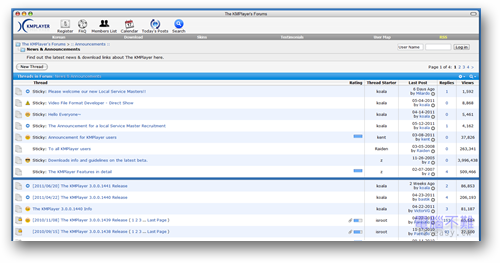
步驟二 找到最新版本,並進入內頁。
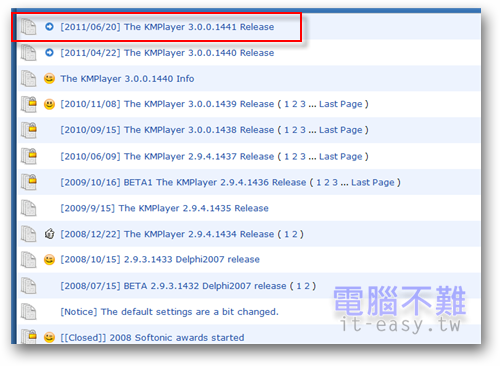
步驟三 點擊下載連結開始下載。
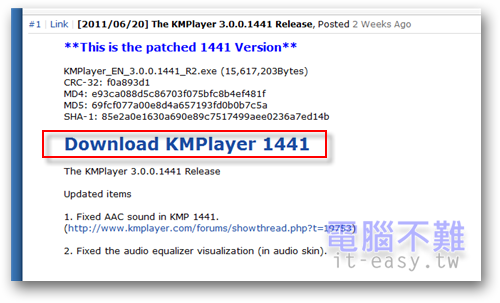
安裝KMPlayer
步驟一 開啟剛才下載下來的KMPlayer安裝程式。

步驟二 安裝語言先選擇「English」,按下「OK」。雖然目前有提供繁體中文,但是會有亂碼。
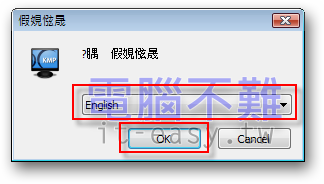
步驟三 出現歡迎畫面,按下「Next >」繼續。
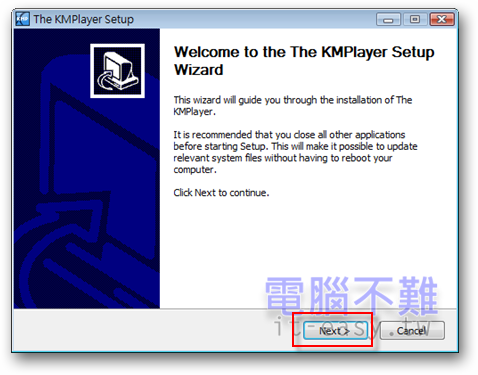
步驟四 按下「I Agree」,同意上面的授權條款。
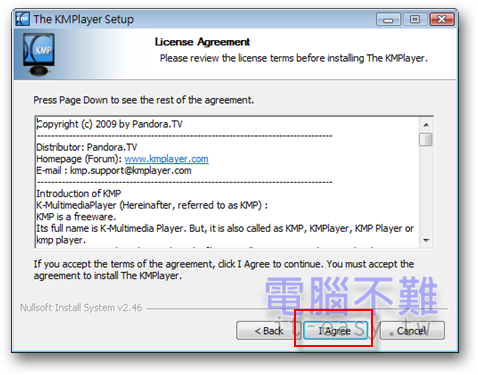
步驟五 選擇安裝元件,建議使用預設的「Recommended」,因為WinAMP Plugins有問題。按下「Next >」繼續。
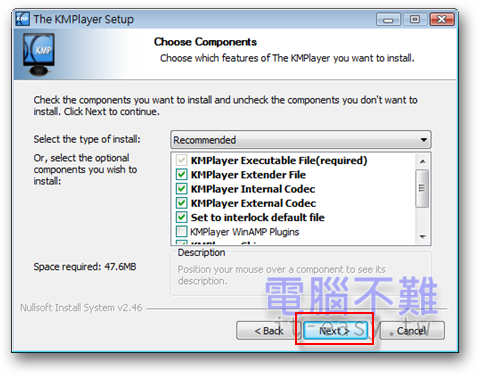
步驟六 選擇安裝目錄,按下「Install」開始安裝。
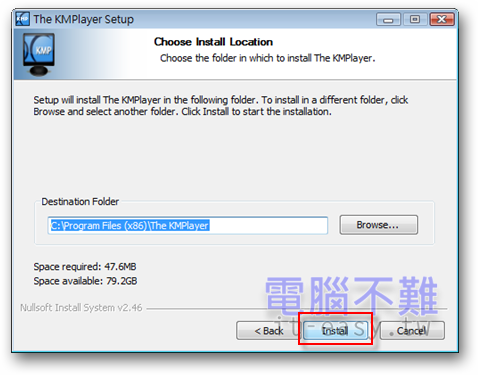
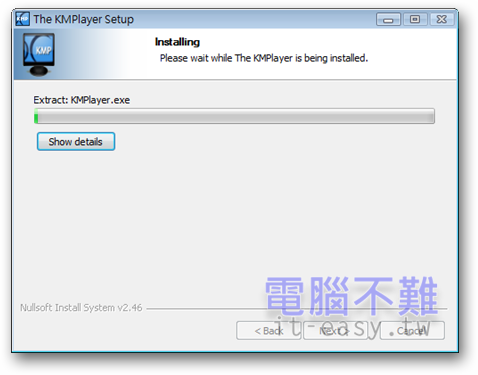
步驟七 安裝完成後,按下「Finish」關閉安裝程式。
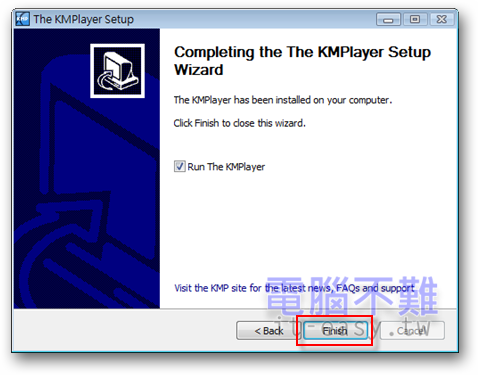
步驟八 開啟The KMPlayer Wizard,設定自己習慣的語言(我以繁體中文為例),然後按下「下一步」。
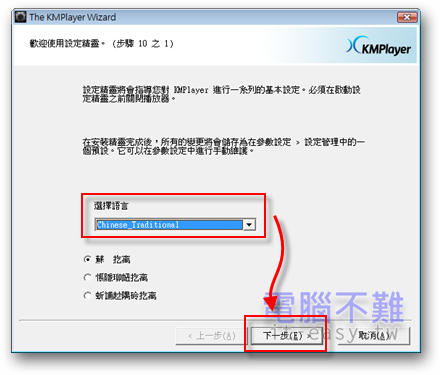
步驟九 KMPlayer的介面會被開啟。
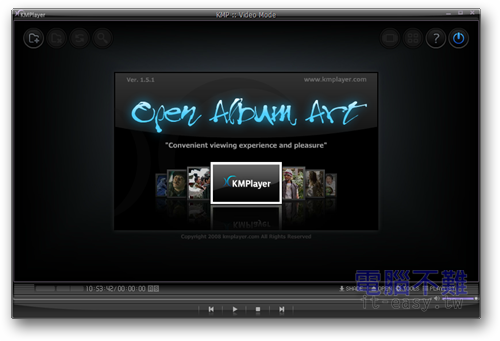
設定KMPlayer檔案關聯
步驟一 「以系統管理員身分」執行KMPlayer。
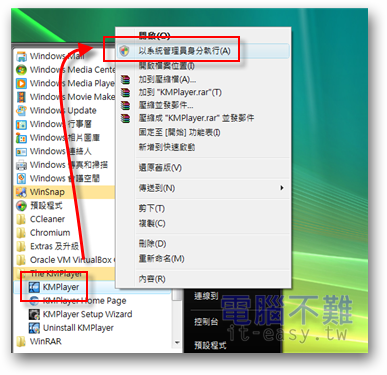
步驟二 在KMPlayer介面中按下滑鼠右鍵,出現功能表選單,按下「選項->參數設定」。
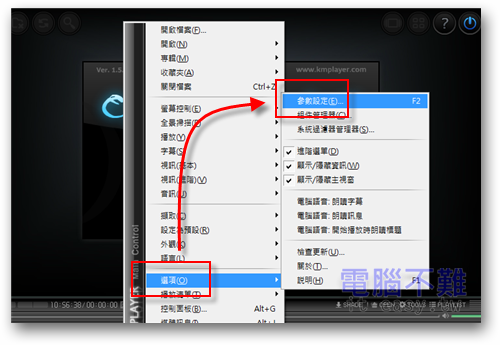
步驟三 在「檔案關聯」的分類及標籤頁中,可以依照使用者的個人喜好進行檔案關聯的設定。
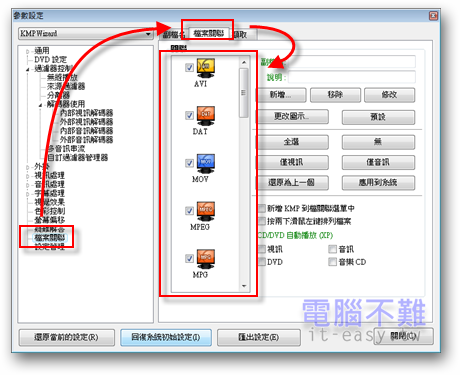
增加RM及RMVB關聯
RM和RMVB格式在網路上也十分常見,但在KMPlayer的檔案關聯清單內預設卻沒加進去。使用者如果需要用到此兩種格式,可以手動將它們加入。
步驟一 同樣在「檔案關聯」的設定標籤頁中,找到「副檔名」項目,輸入「RMVB」,然後按下「新增」按鈕。
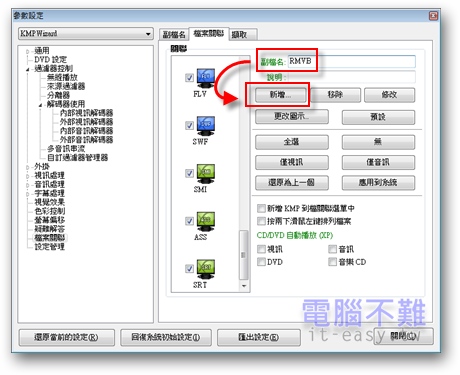
步驟二 選擇檔案關聯圖示。
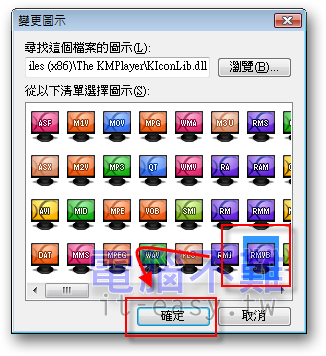
步驟三 重複一、二步驟,將RM格式也加入進檔案關聯清單。
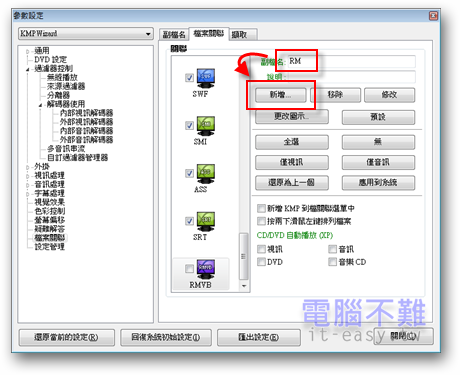
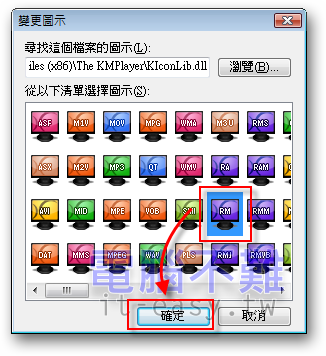
步驟四 勾選RMVB和RM兩項目,關閉參數設定視窗。
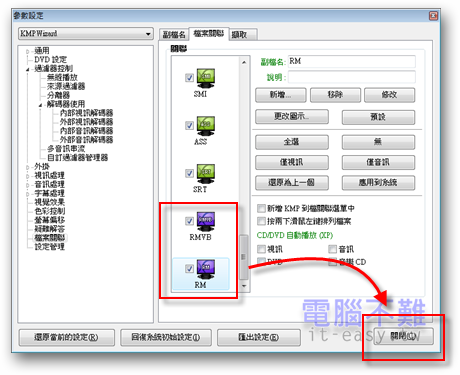
備註:KMPlayer 3.0.0.1441 R2似乎在撥放RMVB影片時視訊畫面的部分會有跳幀的現象。很在意的人可以先退守KMPlayer 3.0.0.1440,等到新版把這BUG處理掉之後再去更新。
KMPlayer播放影片的畫面如下↓
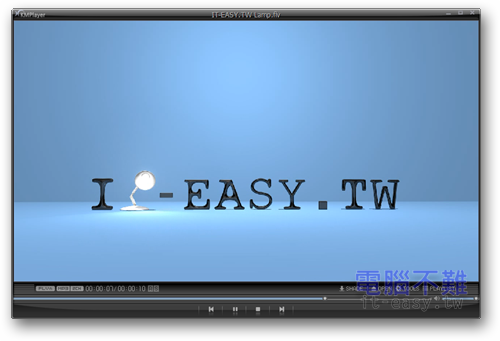
有關開啟KMPlayer內暗藏的小遊戲方法,可以參考這篇文章:KMPlayer有內建小遊戲!雷電!?